广东企业电子报税管理系统升级说明V501121030Word文件下载.docx
《广东企业电子报税管理系统升级说明V501121030Word文件下载.docx》由会员分享,可在线阅读,更多相关《广东企业电子报税管理系统升级说明V501121030Word文件下载.docx(16页珍藏版)》请在冰豆网上搜索。
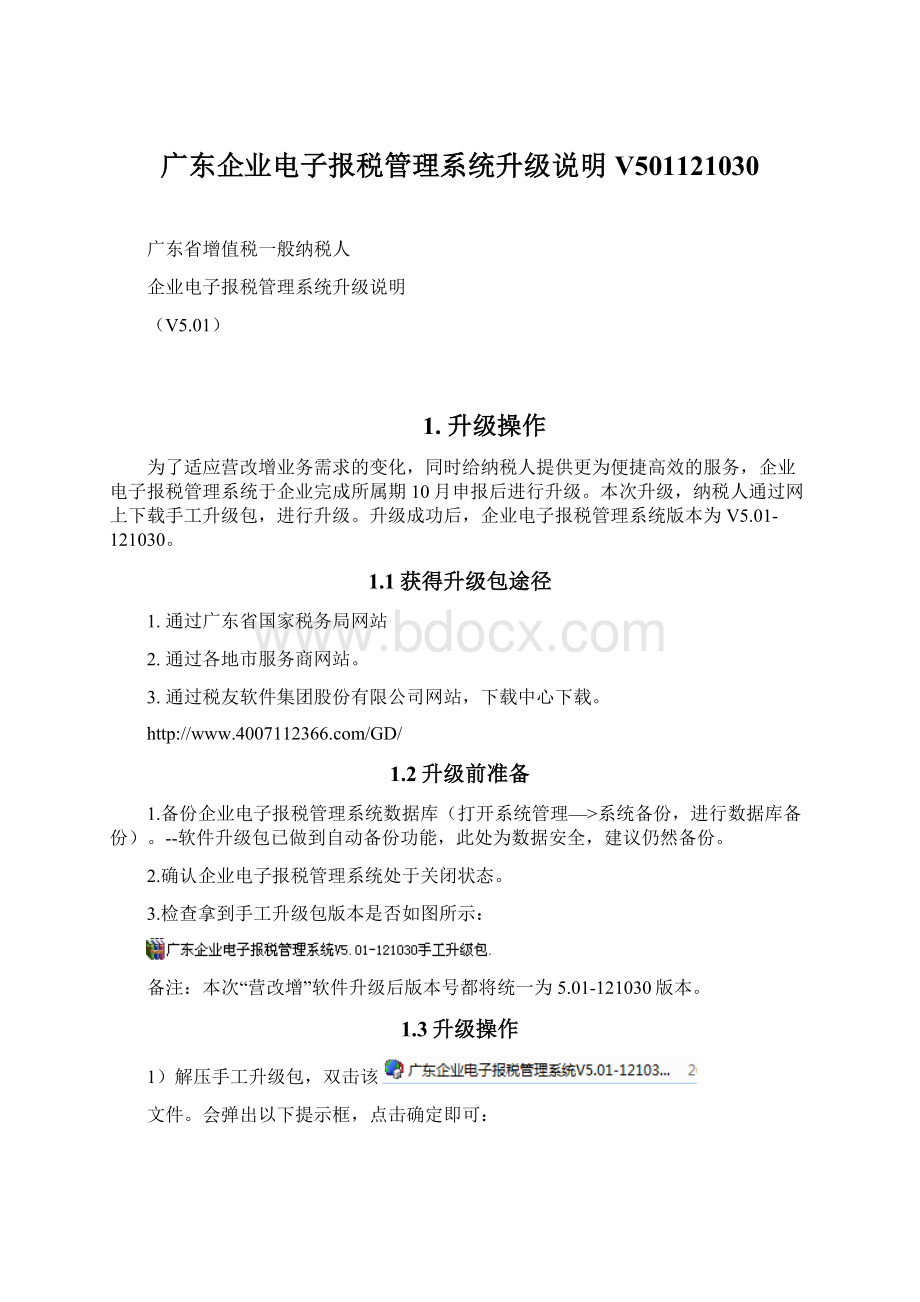
2.确认企业电子报税管理系统处于关闭状态。
3.检查拿到手工升级包版本是否如图所示:
备注:
本次“营改增”软件升级后版本号都将统一为5.01-121030版本。
1.3升级操作
1)解压手工升级包,双击该
文件。
会弹出以下提示框,点击确定即可:
2)弹出需要备份数据库的提示,点击确定,如图所示:
3)选择数据备份路径,并备份成功,如图所示:
4)出现下面的升级成功标志,
,点击确定即可。
1.4核实升级成果
双击桌面的报税软件图标
。
进入申报软件,登录界面查看版本号,如下图所示,升级成功:
1.5异常情况
老用户没有下载升级包,而是误下载安装包,直接双击运行。
此时软件会检测到用户已安装了“企业电子报税管理系统”,中断安装流程,避免覆盖安装而导致数据丢失,并弹出一下提示框,建议企业去下载升级包,如图所示:
2.软件功能变动说明
2.1基础资料管理
2.1.1系统配置
【新增】营改增相关设置,如下图所示:
1.是否需挂账处理(注:
此功能仅是纳入本次营改增范围的原增值税一般纳税人,在税款所属期10月有期末留抵税额,且按规定需进行挂帐处理的企业使用)。
1)如企业税款所属期10月有期末留抵税额,且11月申报表有应税服务相关数据,则系统自动判断为留抵挂账企业,且不能手工修改。
提示信息如图所示:
2)如企业税款所属期10月有期末留抵税额,而11月申报表没有应税服务相关数据,但按规定需进行挂帐处理的,则须在进行所属期11月份的申报时手工勾选该项。
3)其它纳税人不需勾选该项。
2.应税服务差额征税企业。
(注:
此功能仅存在应税服务差额征收企业使用)
1)纳税人根据自身实际情况判断,是否存在应税服务差额征收,若存在则自行勾选。
若不存在,则不必勾选。
2)若勾选,附表三和《应税服务扣除项目清单》可见。
若不勾选,则两者不可见。
3.公司类型中新增“粮食购销企业”选项。
此功能仅国有粮食购销企业使用)
1)纳税人根据自身实际情况判断,是否国有粮食购销企业,若是则自行勾选。
若不是,则不必勾选。
2)若勾选,才能在销项防伪税控专票中录入免税的发票。
若不勾选,不能选择发票为免税发票。
2.1.2常用税目设置
1)营改增后新增了应税服务相关税目。
2)纳税人须根据自身的经营情况,选择对应的税目。
税目变化详见附件:
2.2进项发票管理
进项发票新增了货物运输业增值税专用发票、税局代开货物运输增值税专用发票和代扣代缴通用缴款书三种。
2.2.1货物运输业增值税专用发票(收到该类发票企业关注)
【新增】该模块,采集纳税人通过认证的货物运输业专用发票信息,纳税人汇总发票金额、税额、份数等信息,录入到软件中即可,如图所示:
注意:
1.该模块通过汇总采集发票信息,由纳税人手工填写。
2.企业必须按照取得的认证结果通知书,如实填写。
3.这里录入的发票都是默认通过认证的,且税率固定为11%。
2.2.2税局代开货物运输业增值税专用发票(收到该类发票企业关注)
【新增】该模块,采集纳税人通过认证的税局代开货物运输业专用发票信息,纳税人汇总发票金额、税额、份数等信息,录入到软件中即可,如图所示:
3.这里录入的发票都是默认通过认证的,且税率固定为7%。
2.2.3海关专用缴款书管理(收到该类凭证企业关注)
由于海关专用缴款书比对结果导出文件格式发生变化,软件也做了相应的改动,新增了三个项目分别为:
凭证种类、销方识别号、金额。
纳税人仍将获得的海关专用缴款凭证导入系统,获得的结果如下图所示:
由于现在广东地区海关缴款书结果两种格式并存,所以软件的导入界面同时支持两种格式。
2.2.4代扣代缴税收通用缴款书(收到该类凭证企业关注)
【新增】该模块“代扣代缴通用缴款书”,纳税人按照收到的缴款书如实填写,录入界面如图所示:
2.3销项发票管理
2.3.1发票录入界面修改
发票录入界面发票相关属性进行了修改和增加,主要变动如下:
1.计税方式属性
a)专用发票中,纳税人不得编辑“免抵退”属性。
b)只有纳税人在企业类型中勾选了“国有粮食购销企业”,才能在专票的计税方式中选择“免税”一项。
(默认否)
2.作废属性
防伪税控专用发票、税控普通发票,货物运输专用发票中的是否作废标记,
以从开票机中读取过来的信息和导入的xml文件为准,用户不能进行修改。
3.类别属性
a)税目决定类别。
b)一张发票可开具同一税率的多个不同税目商品,选择不同的税目,其类别和也进行相应的变化。
(不同类别的商品,进申报表的不同栏次)
改动:
去掉类别一栏,在明细中新增类别一列,一张发票中的不同货物,由它们的税目决定他们的类别。
详见下面截图:
2.3.2货物运输专用发票(开具该类发票企业关注)
【新增】该模块,采集纳税人开具的货物运输业专用发票信息,通过导入发票明细到企业电子报税管理系统中,具体操作步骤如下:
1.从货物运输专用发票开票系统导出发票明细,
操作步骤:
1)进入导出发票明细界面:
点击菜单栏上“系统管理”—〉“导出发票明细界面”,进入导出发票明细界面。
2)查询发票信息:
在上图中,输入查询条件,点击【查询】按钮,在查询结果列表中即会显示复合查询条件的发票信息。
“双击”某条查询结果,即可看到该张发票的明细数据信息,如下图所示:
3)导出发票明细数据:
在查询结果界面,点击【导出】按钮,系统提示选择保存路径及为保存的文件命名:
选择好保存路径并且为文件命名后,点击【保存】,系统便会将发票明细信息保存在所选路径下,按保存路径进入所选的文件夹,即可看到生成的明细数据XML文件。
2.将发票明细数据xml文件导入企业电子报税管理系统。
1)“销项发票管理”—〉“货运发票导入”进入货运专票导入界面,如图所
示:
3)点击“读货运发票文件(xml格式)”按钮,选择刚从货运开票系统导出的xml
文件,点击“打开”,开始导入,如下图所示。
4)发票导入成功,如下图所示:
2.3.3普通发票管理
【修改】普通发票模块修改为四种发票录入。
1)税控普通发票
2)通用机打普票
3)二手车销售发票
4)其他普通发票
税控机打发票按照直接从税控开票机中读取到的结果显示,单列出来成为“税控普通发票”。
为了方便纳税人,其余三种普票可采用汇总录入的方式,金额是价税合计的金额,税率由税目自动带出,税额根据公式自动计算,并最终汇总:
通用机打普票和其他普通发票,具体界面修改如下:
(1).删除行“购方名称”、“购方纳税识别号”、“开票日期”、“发票代码”、“发票号码”、“计税方式”、“是否作废”、“类别”。
仅保留录入日期。
(2)明细中,删除2,3,4,5,6列,新增“份数”,“计税方式”,“即征即退”三列,这三列是手工填写或选择的。
再新增一列税率,是由税目直接带出来的。
如图所示:
手工票纳入其他普通发票中,显示保留原样,
二手车销售发票保持不变。
2.5纳税申报
1.灰底色显示的,报表数据从发票中直接获取,软件自动填充。
2.白底色显示的,需纳税人根据实际情况填写其中,如下图所示:
2.5.1报表填写顺序
附表一附表二附表三(应税服务差额征税企业)固定资产进项税额抵扣情况表主表各明细表申报情况说明表。
2.5.2附表一和附表三的数据校验规则
附表一第12列填写数值要和附表三第5列相应栏次填写数值一致,否则软件会要求重新检查,直至填写一致后,才能保存附表三成功。
如填写不一致,则附表三保存时提示相应错误信息。
(图)
2.5.3应税服务项目扣除清单
说明:
1.本清单按照纳税人取得合法票据的内容填写,其中:
“凭证种类”选择:
“发票”、“财政票据”、“境外支付单据”其中之一;
2.“凭证种类”为“发票”的,必须填写“开票方纳税人识别号”;
4.清单“合计”栏数据中的“金额”应与增值税纳税申报表附列资料(三)减除项目本期发生额各栏数据之和一致。
如下图所示:
2.5.4新增发票清单的生成
本次营改增,新增了货物运输专用发票(含代开),代扣代缴通用缴款书三种票据。
因此,申报软件也为新增加的票据新增了对应的清单,以方便纳税人填写。
具体有以下两张附表:
《货运专用发票抵扣清单》,《代扣代缴抵扣清单》
清单数据来源为发票且由系统自动汇总发票信息,纳税人只需要三步操作即可:
“新增”“保存”“审核”。
2.5.5旧报表的查看
为方便纳税人查看报表,软件提供专门的功能模块查看旧报表,如下图所示:
点击“旧报表”就可查看以前完成的报表内容。
2.5.6新报表表样和填表说明
营改增升级后,报表样式和填表说明发生了相应变化,详见以下附件:
3.重新安装
如果用户升级包升级不能正常升级到最新版本,应当通过下载安装完整程序,重新安装方式进行升级。
1)数据备份。
首先备份您的企业电子申报管理系统数据库,(点击“系统管理”,选择“系统备份”,进行数据库备份)
2)下载安装程序。
访问本文1.1上述网站,选择下载“企业电子报税管理系统V5.01-121030安装包”并保存。
3)卸载老软件。
使用电脑管理工具或windows自带的卸载工具,将老软件进行卸载。
4)安装。
为避免升级受其他程序影响,升级前请关闭其他正在运行的软件。
下载成功后,将“企业电子报税管理系统V5.01-121030安装包”解压,打开解压后的文件夹,双击“
”程序,按照提示进行安装。
安装成功后启动桌面上的“企业电子报税管理系统”快捷方式图标进入系统。
5)
数据恢复:
通过“系统管理”“从4.0(含)以后版本导入备份数据”进行数据库的恢复操作。
税友集团广东分公司
2012-10-30